3D-Auswahlrahmen erstellen
Zeigt schrittweise, wie Sie einen 3D-Auswahlrahmen erstellen, um eine räumliche Situation genauer betrachten und konstruieren zu können.
Aufgabenstellung
Voraussetzung:
Sie befinden sich in einer Grundrissansicht, 3D-Ansicht oder Schnittansicht.
Navigieren Sie zu:
Oder:
Oder:
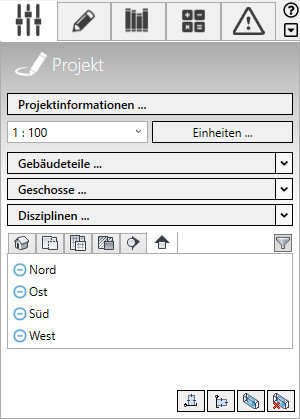
Arbeitsschritte
- Klicken Sie auf
 3D-Auswahlrahmen.
3D-Auswahlrahmen. - Wählen Sie mit einem Auswahlrahmen die Elemente aus, die im 3D-Schnitt gezeigt werden sollen und bestätigen Sie mit Enter.

Ergebnis
Die gewählten Elemente werden in einer 3D-Ansicht innerhalb eines 3D-Schnittbereichs angezeigt.
